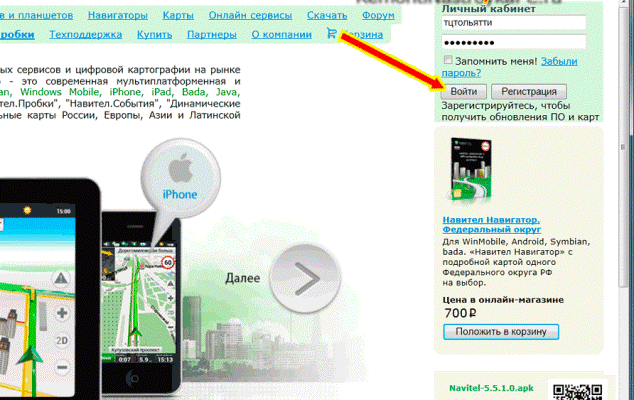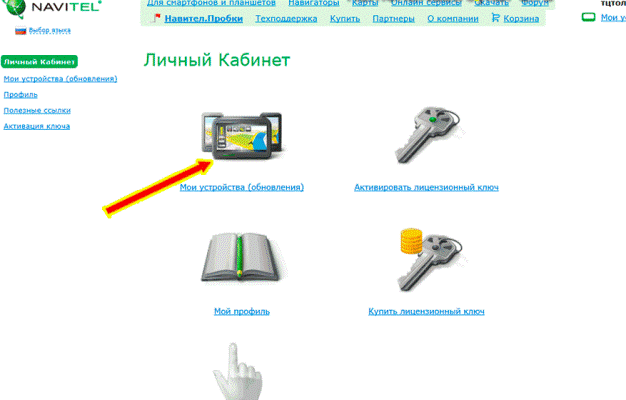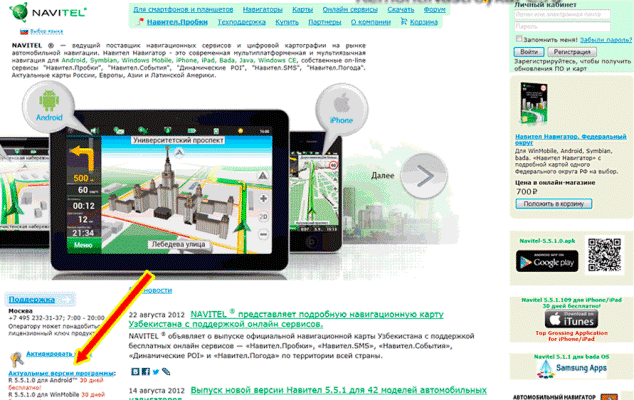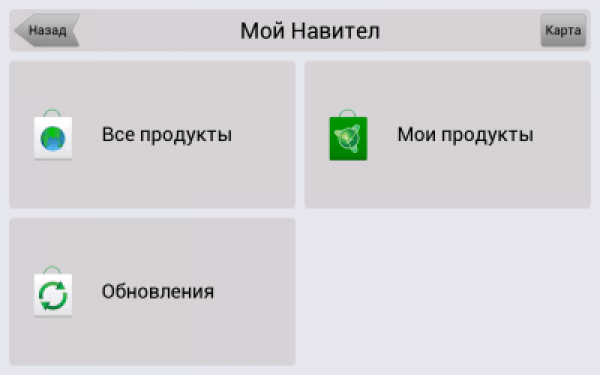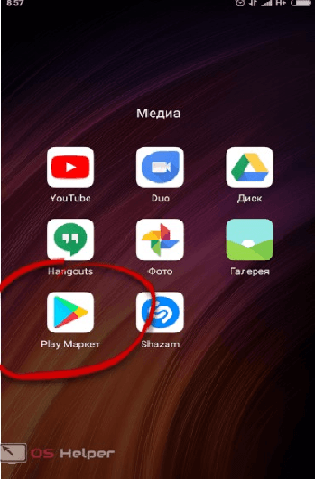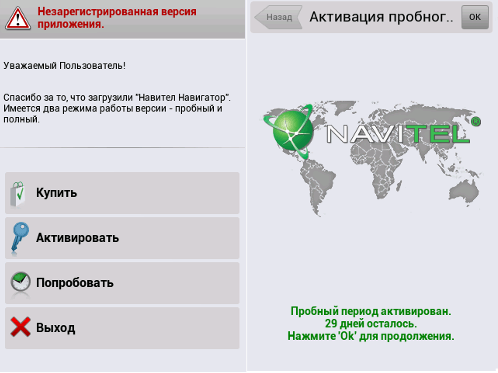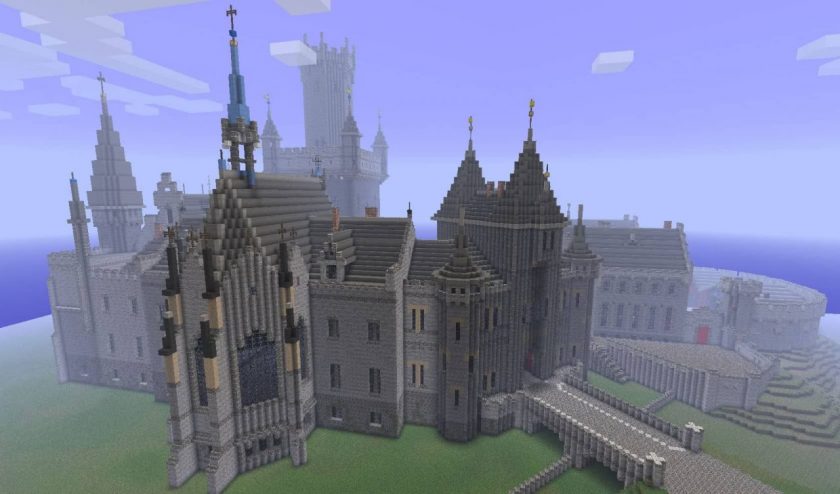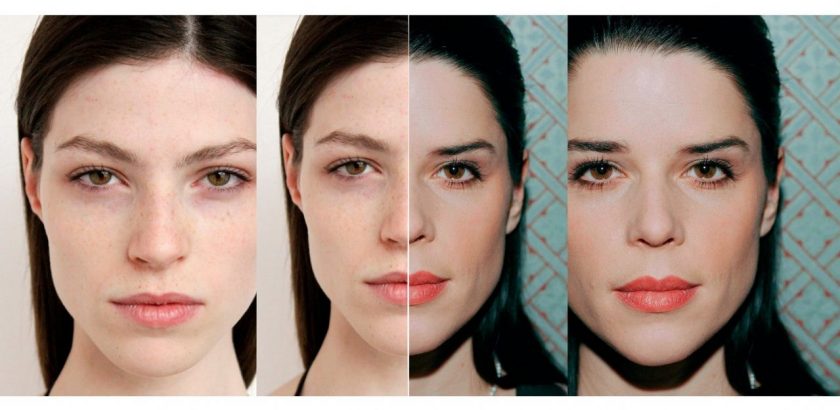Навител — платная навигационная программа. Она широко применяется для прокладывания маршрута в автонавигаторах, которые работают на операционной системе Windows. С помощью навигатора Навител можно получить необходимые сведения по месторасположению любого города, населенного пункта, определенной улицы, дома или конкретной организации. С помощью навигатора можно проложить маршрут как в автоматическом, так и в ручном режиме, найти определенный объект и отобразить его на карте, рассчитать время, необходимое для движения по маршруту, осуществить запись маршрута.
Одним из преимуществ приложения Navitel является возможность заранее сообщать о потребности снизить скоростной режим на определенном участке дороги. Для полноценного использования приложения необходимо своевременно обновлять программное обеспечение. Неверная информация о расположении какого-либо объекта может стать поводом не только потери времени, но и денег.
Карты в навигаторе используются в панорамном и масштабном режиме. Программное обеспечение Навител обладает различными функциями: может предупредить о местоположении ближайших камер наблюдения, рассчитать самый короткий маршрут до требуемого объекта.
Загрузка обновленных карт с помощью приложения Navitel
Данные карт обновляются с помощью модуля Navitel Navigator Update Center. Это приложение можно загрузить с официального сайта на свой компьютер. Последовательность действий:
- Провести установку модуля.
- Запустить приложение Navitel Navigator Updater, которое произведет сканирование новых данных, и сообщит об обновлениях, необходимых для установки.
- Нажать на кнопку и согласно указаниям провести установку.
- Соединить навигатор с компьютером с помощью шнура USB.
- Запустить приложение для автоматического поиска внешнего устройства. Если подключение произведено правильно навигационное оборудование будет обнаружено. Выбрать его и нажать «вперед».
- Приложение при нахождении обновленных изменений сообщит о необходимости обновить данные. Необходимо подтвердить действие нажатием кнопки «далее». Если приложению не удалось найти искомый файл, необходимо указать путь вручную.
- Запустить обновление последней версии.
- После всех действий, указанных выше приложение сообщит, что обновление карт успешно произведено. Далее необходимо выбрать нужные карты и обновить их, устаревшие карты удаляются автоматически.
- По окончании всех действий необходимо выйти из приложения и отсоединить шнур от устройства. Карты загружены, перезагрузка навигатора не требуется.
Обновление последней версии карт на официальном сайте Navitel
Для выполнения этого способа обновления потребуется компьютер и интернет.
- Зарегистрироваться на сайте и осуществить вход в личный кабинет.
- С помощью пункта добавить новое оборудование.
- После запроса необходимо указать лицензионный ключ программного обеспечения, который может находиться в упаковке от устройства или на карте памяти. После проверки ключа в личном кабинете появятся ссылки на последние обновления. Перейти по ним.
- Нажать на последнюю версию и начать скачивание.
- После того, как файлы будут скачаны необходимо распаковать архивные файлы и подсоединить к компьютеру. Произойдет автоматическая идентификация внешнего оборудования и необходимые файлы загрузятся.
- С целью защиты необходимо осуществить копирование папки на компьютер с навигатора. Так будет проще в случае сбоя произвести восстановление данных. Очистит папку, оставить только файл для активации.
- Программу с обновлениями отправить в эту папку.
- Выбрать папки, в которых находятся карты, загрузить обновленные карты. Копироваться новые данные могут долго из-за большого объема информации.
- Необходимо провести проверку работы приложения с обновлениями и карт последней версии. Необходимо включить навигационный режим и отследить как работает приложение. Сначала программа может запускаться долго, но в последующем такого не должно повторяться.
Обновление карт на самом навигаторе
- Актуализацию данных можно осуществить не используя компьютер, требуется только навигатор и интернет. Произвести включение прибора, используя режим «Навигатор Навител», в меню нажать Мой Навител, затем Мои продукты, выбрать карты, которые необходимо обновить.
- Система должна сообщить об успешном подтверждении, подтвердить обновление, после чего обновленные карты загрузятся на устройство.
В качестве навигатора также можно использовать Андроид.
Возможности приложения для Андроид:
Дополнительные функции:
Обновление с помощью приложения Google Play маркет
- После проверки подключения к интернету произвести запуск приложения, нажать в меню программы Мой Навител, затем Обновления-Навител Навигатор. Чтобы загрузить последнюю версию нажать «Обновить».
- Обновление через официальный сайт Навител. Необходимо загрузить файл с navitel.ru/ru/downloads, выбрать последнюю версию для обновления и следуя инструкции установить обновления.
Условия использования пробной версии Navitel
Пробная версия для ознакомления с программой доступна для новых пользователей. Срок использования лицензии на демо-версию с начала первого запуска программного обеспечения составляет 7 дней. Пользователю предоставляется возможность на протяжении этого времени пользоваться в полном объеме всеми сервисами и функциями, чтобы по достоинству оценить качество программного обеспечения. Также в пробной версии можно производить загрузку любых карт Навител. Ограничение функций включается, когда срок действия демо-версии заканчивается. Чтобы продолжить пользоваться программой Navitel, пользователь должен приобрести лицензию для полноценной работы с Navitel. После приобретения пользователем лицензии, можно будет использовать только те данные, которые входят в пакет. После покупки программы, пользователь может приобрести лицензии на дополнительные отдельные карты или пакеты карт.
Преимущества навигатора Навител
Зачем нужно проводить обновление программного модуля Навител?
Программное обеспечение навигатора необходимо обновлять 2 раза в год. Обновление проводится с целью: исправить ошибки, недостоверную информацию, актуализировать базу данных, эффективное использование навигатора. Благодаря высокому качеству техники даже водитель без опыта и знания местности может легко найти определенный объект.
На что обратить внимание при проведении обновления программы
Способы загрузки новых карт Навител
Приобретая устройство важно получить информацию о наличии лицензионной программы, которая позволяет производить бесплатное обновление. В противном случае, при необходимости обновить карты нужно будет не только искать самостоятельно необходимые файлы, но и оплачивать их.
Обновления для карт навигатора программы можно произвести несколькими способами:
- С помощью приложения Навител.
- Использовать официальный сайт компании.
- Обновление на самом устройстве.
Какие проблемы могут появиться в процессе обновления программы и как их решить
- Сообщение «истекло время на процедуру с сокетом» — если продолжительное время программа делает проверку последней версии, нужно проверить соединение с интернетом, возможно произошел сбой. Затем произвести операцию повторно.
- «Не обнаружено устройство, требуется подключение» — если после нескольких попыток подключить устройство, соединение не произошло и навигатор не найден (описание в инструкции 1) необходимо обратится к производителю устройства.
- «На устройстве не найден файл Navitel» — необходимо проверить правильно ли выбран съемный диск, возможно подключены дополнительные устройства — отключить их. Необходимо также проверить наличие программы, она должна произвести запуск. Если этого не произошло, произвести вручную.
- Если система не находит лицензионный ключ — существует риск, что приобретена нелицензионная версия программы. Нужно проверить лицензионный ключ, обратившись в техническую поддержку на электронную почту или позвонив по телефону горячей линии.
- Если в появившемся сообщении говорится об отсутствии лицензии, необходимо сделать следующее: txt — этот файл переместить в единую папку с текущим *.exe. Который можно загрузить в личном кабинете.
- При появлении ошибочного сообщения, что нет объявления для текущего устройства, необходимо нажать на ссылку «отправление данных об устройстве», поскольку при такой ошибке автоматическое обновление произвести не удастся, нужно с помощью личного кабинета провести самостоятельно.
- Если система сообщает об отсутствии свободного места при обновлении программы:
- провести проверку общий объема носителя, на который производится установка и освободить необходимое место.
- В случае установки на внутренней части устройства — необходимо в навигатор произвести установку карты памяти и повторить процедуру.
- При использовании съемной карты памяти — перенести данные на карту большую по объему, повторить операцию. В этом случае необходимо будет повторно провести регистрацию на новую карту лицензии.